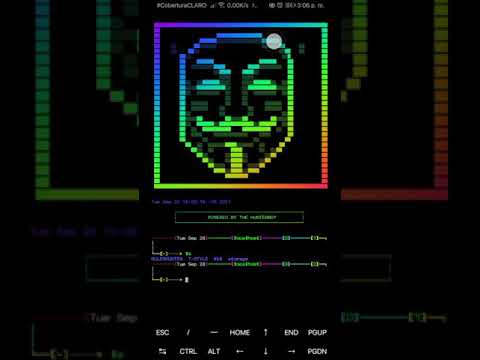
La luz parpadeante del monitor, el zumbido constante de la CPU. En el vasto y anárquico universo digital, la línea de comandos es el bisturí del ingeniero, el mapa del explorador. Y en el bolsillo de cualquiera con un Android, existe un portal a ese poder: Termux. Pero tener la herramienta no es suficiente. Un profesional no usa un mazo de herramientas desordenado; las afina, las organiza, las hace suyas. Hoy, no solo vamos a hablar de Termux, vamos a desmantelar su potencial y reconstruirlo para que se ajuste a tu mano, a tu mente. Porque la verdadera maestría no reside en ejecutar comandos, sino en comandar la ejecución.
La terminal es un arma, y en manos de un usuario informado, se convierte en una extensión de la voluntad. Para nosotros, los que entendemos el valor de cada ciclo de reloj y cada byte de información, interactuar con un sistema operativo a través de su interfaz de línea de comandos (CLI) no es una opción, es la norma. Si has llegado a este punto, probablemente ya conoces Termux. Para los novatos que llegan buscando una ventaja, considerad esta aplicación el equivalente móvil a un entorno de desarrollo completo, despojado de laMainWindow visual pero cargado de la potencia bruta. Termux no es solo una aplicación; es tu campo de operaciones.
Si crees que Android es solo para clics y deslizadas, estás ciego. Detrás de esa interfaz pulida, reside un potente sistema Linux. Termux te da acceso a él. Pero la verdadera batalla no es acceder, es optimizar. Un terminal sin personalizar es como un vehículo militar sin armamento ni mejoras. Hoy, convertiremos tu instancia de Termux en una máquina de guerra digital, lista para cualquier escenario.
Tabla de Contenidos
- Arquitectura y Fundamentos de Termux
- El Lienzo Digital: Temas y Colores
- Atajos y Alias: El Arte de la Eficiencia Máxima
- Scripts Personalizados: Automatizando la Realidad
- Gestión de Paquetes: Tu Arsenal Digital
- Integración Cruzada: Redes de Operaciones
- Teclado y Accesos Rápidos: Comandancia Física
- Configuración Avanzada: El Ajuste Fino
- Integración con Git: Control de Versiones en Movimiento
- Compartir Sesiones: La Red de Operaciones Remotas
- Arsenal del Operador/Analista
- Preguntas Frecuentes
- El Contrato: Tu Primera Misión de Personalización
Arquitectura y Fundamentos de Termux
Antes de modificar, debemos entender. Termux opera como una aplicación estándar de Android, pero ejecuta un entorno Linux de usuario sin necesidad de root. Esto significa que tienes acceso a miles de paquetes de software compilados para Android, desde editores de texto como Vim y Nano, hasta compiladores como GCC, e incluso entornos de escritorio ligeros mediante X11. La magia reside en su gestor de paquetes, basado en apt (Advanced Package Tool), el mismo sistema que utilizan distribuciones como Debian y Ubuntu. Esto nos da una base sólida para construir.
Comprender esta arquitectura es la primera fase de cualquier operación de seguridad: conocer tu terreno. No te limites a ejecutar comandos; entiende cómo se ejecutan, qué dependencias tienen y cómo interactúan con el sistema subyacente. Para aquellos que buscan una comprensión más profunda, el wiki oficial de Termux ofrece un desglose detallado.
El Lienzo Digital: Temas y Colores
La estética no es trivial en un entorno de alta presión. Un esquema de colores bien elegido puede reducir la fatiga visual, resaltar información crítica y, francamente, hacer que pasar horas en la terminal sea menos tedioso. Termux te permite personalizar hasta el último píxel de tu interfaz de línea de comandos. Puedes instalar herramientas como termux-tools, que a menudo incluyen utilidades para gestionar temas o puedes configurar tu shell (como Zsh o Bash) para que maneje la apariencia.
La personalización de la paleta de colores y el tipo de fuente impacta directamente en la legibilidad. Las fuentes monoespaciadas y con buena altura de caracteres son tus aliadas. Herramientas como powerlevel10k para Zsh, si decides instalarlo, elevan esto a un nuevo nivel, mostrando información contextual directamente en el prompt. Si buscas una guía rápida, busca en línea "Termux color themes" y encontrarás una plétora de opciones, desde los clásicos "Solarized" hasta diseños oscuros y vibrantes.
"El código es como un poema. Sus símbolos, sus formas, su ritmo, todo contribuye a su significado. Haz que tu código sea legible y hermoso, y el significado será claro." - Anónimo
Atajos y Alias: El Arte de la Eficiencia Máxima
El tiempo es un recurso finito, y en la batalla digital, cada segundo cuenta. Los atajos de teclado y los alias de comandos son tus armas para maximizar la velocidad. ¿Pasas todo el día escribiendo git pull origin main && git push origin main? Con un alias, podrías reducirlo a un simple gcm. Esto no es pereza; es optimización táctica.
Tu shell (Bash o Zsh son las opciones más comunes) es donde configuras estos atajos. Para Bash, editas ~/.bashrc; para Zsh, ~/.zshrc. Añades líneas como:
# Alias para actualización completa y autoremoción
alias up='sudo apt update && sudo apt upgrade -y && sudo apt autoremove -y'
# Alias para navegar rápidamente a la carpeta de proyectos
alias proj='cd ~/projects'
# Alias para clonar un repositorio de GitHub
alias gcl='git clone'
Para los atajos de teclado, la cosa se complica un poco más y a menudo depende de la configuración de tu emulador de terminal y de tu shell. Herramientas como tmux o screen, si decides instalarlas, ofrecen un control granular sobre las sesiones y los atajos de teclado dentro de la propia terminal, permitiendo la división de pantallas, el anclaje de pestañas y la asignación de combinaciones de teclas personalizadas.
Scripts Personalizados: Automatizando la Realidad
Aquí es donde el juego cambia. Los scripts son la columna vertebral de la automatización. Un script bien escrito puede realizar tareas complejas que llevarían minutos en segundos, o reemplazarlas por completo, liberando tu tiempo para análisis más profundos o para la caza de amenazas. Desde copias de seguridad hasta despliegues, pasando por la monitorización de sistemas, las posibilidades son casi infinitas.
¿Necesitas hacer un backup de tu configuración de Termux? Un script sencillo en Bash puede hacerlo:
#!/bin/bash
BACKUP_DIR="$HOME/backups"
TIMESTAMP=$(date +"%Y%m%d_%H%M%S")
BACKUP_FILE="$BACKUP_DIR/termux_config_${TIMESTAMP}.tar.gz"
mkdir -p "$BACKUP_DIR"
echo "Creando backup de Termux en: $BACKUP_FILE"
# Guarda la configuración de la shell, alias, y directorios importantes
tar -czvf "$BACKUP_FILE" \
~/.bashrc \
~/.zshrc \
~/.config \
~/scripts \
~/projects
echo "Backup completado."
Para ejecutarlo, asegúrate de que el archivo tenga permisos de ejecución: chmod +x tu_script.sh, y luego ejecútalo: ./tu_script.sh.
La verdadera maestría se alcanza cuando integras estos scripts en flujos de trabajo más grandes, quizás orquestados por herramientas como cron (disponible en Termux para programar tareas) o sistemas de CI/CD simples que ejecutas localmente. Para quienes se toman la automatización en serio, la adquisición de habilidades avanzadas en scripting y programación es indispensable. Considera invertir en recursos como "Scripting Linux Shell: Bash, Zsh, Fish & PowerShell" para ampliar tu arsenal.
Gestión de Paquetes: Tu Arsenal Digital
Termux te da acceso a un vasto repositorio de software. El comando pkg (que es un alias para apt) es tu principal herramienta aquí. Antes de instalar cualquier cosa, siempre es una buena práctica actualizar tu índice de paquetes y actualizar los paquetes instalados:
pkg update
pkg upgrade -y
¿Necesitas herramientas para pentesting? nmap, hydra; para desarrollo web, python, nodejs, git; para análisis de datos, numpy, pandas. La lista es casi interminable. Instalar un paquete es tan simple como:
pkg install nmap python git
Para una gestión avanzada, considera aprender a usar pip para paquetes de Python o npm para Node.js. Estas herramientas te permiten instalar bibliotecas y frameworks específicos que extienden las capacidades de las herramientas base. Si tu objetivo es el bug bounty, herramientas como sqlmap, wfuzz, o incluso escáneres de vulnerabilidades más sofisticados (si puedes compilarlos o encontrarlos) son cruciales.
Integración Cruzada: Redes de Operaciones
Un sistema aislado es un sistema vulnerable. La verdadera fuerza de Termux radica en su capacidad de interactuar con el resto de tu dispositivo y, a través de él, con el mundo exterior. Puedes usar el comando termux-share para enviar archivos a aplicaciones de mensajería o correo, termux-clipboard-set y termux-clipboard-get para interactuar con el portapapeles del sistema, e incluso termux-wifi-enable para controlar el estado del Wi-Fi.
Para desarrolladores, esto significa poder orquestar compilaciones, transferir archivos vía scp (si configuras un servidor SSH) o usar herramientas rsync para sincronizar directorios entre tu dispositivo y servidores remotos. La clave es ver Termux no como una entidad aislada, sino como un nodo en una red más amplia de operaciones.
Teclado y Accesos Rápidos: Comandancia Física
Si trabajas con un teclado físico conectado a tu dispositivo Android (una práctica cada vez más común entre los profesionales móviles), la personalización de los atajos de teclado se vuelve exponencialmente más poderosa. No solo configuras alias de shell, sino que a menudo puedes mapear teclas específicas para acciones del sistema o de la aplicación Termux, dependiendo de la configuración de tu emulador de terminal. Las configuraciones más avanzadas incluso permiten anclar comandos a combinaciones de teclas modificadas (Ctrl+Alt+X, por ejemplo).
Además, la gestión de múltiples sesiones de terminal con herramientas como tmux te permite usar combinaciones de teclas para cambiar entre ellas, dividir la pantalla, o incluso enviar comandos a múltiples ventanas simultáneamente. Esto es fundamental para mantener una visión de 360 grados de tus operaciones, ya sea monitorizando logs en una ventana mientras ejecutas un escáner en otra.
Configuración Avanzada: El Ajuste Fino
Más allá de temas y alias, Termux ofrece un nivel de configuración que permite ajustar el comportamiento del propio emulador y del entorno shell. Puedes modificar parámetros como la velocidad de repetición de teclas, el manejo de tabuladores, el autocompletado, o incluso el prompt de tu shell para que muestre información dinámica útil (como el estado del Git, la carga del sistema, etc.).
Para Zsh, por ejemplo, un prompt avanzado podría verse así:
# zshrc.zsh
PROMPT="%{%F{green}%}%n@%m %{%F{blue}%}%~ %{$reset_color%}$(git_prompt_info)%{$reset_color%} %# "
Esto muestra tu nombre de usuario, el host, el directorio actual (en azul), y la información de Git si te encuentras en un repositorio. El ajuste fino es la marca de un operador metódico. No dejes nada al azar; configura cada detalle para que se alinee con tu forma de pensar y trabajar.
Integración con Git: Control de Versiones en Movimiento
Para cualquier desarrollador, administrador de sistemas o investigador de seguridad, Git no es una opción, es un requisito. Termux lo incluye de forma nativa, permitiéndote clonar repositorios, hacer commits, push y pull directamente desde tu móvil. Esto significa que puedes hacer un commit de un script recién escrito mientras estás en tránsito, o descargar la última versión de una herramienta de pentesting desde un repositorio público mientras estás fuera de tu estación de trabajo principal.
La clave es la persistencia. Configurar tus credenciales de Git (usando un gestor de credenciales o variables de entorno seguras) te ahorrará tiempo y frustración. Familiarízate con comandos como git config --global user.name y git config --global user.email, y considera usar git-credential-manager si buscas una solución más robusta, aunque su instalación en Termux puede requerir pasos adicionales. La capacidad de gestionar código directamente desde tu dispositivo móvil reduce drásticamente la latencia entre la idea y la implementación.
Compartir Sesiones: La Red de Operaciones Remotas
Una de las funcionalidades más potentes para un operador es la capacidad de acceder a sus herramientas desde cualquier lugar. Termux, con la ayuda de SSH, te permite hacer esto. Puedes instalar un servidor SSH en Termux y luego conectarte a él desde tu computadora principal, otro dispositivo, o incluso un VPS.
pkg install openssh
sshd
Una vez que el servidor SSH está en marcha, puedes encontrar tu IP local con ifconfig y conectarte desde otra máquina con ssh <tu_usuario_android>@<ip_del_android> -p 8022 (el puerto por defecto de Termux SSH es 8022).
Para una seguridad robusta, desactiva el login por contraseña y utiliza claves SSH. Genera un par de claves en tu máquina remota (ssh-keygen) y copia la clave pública a ~/.ssh/authorized_keys en tu Termux. Esto asegura que solo tú puedas acceder a tu terminal remota, manteniendo tus operaciones seguras en cualquier red.
Arsenal del Operador/Analista
Para llevar tu experiencia en Termux al siguiente nivel, considera añadir estas herramientas y recursos a tu arsenal:
- Shell Avanzado: Instala
zsh(pkg install zsh) y configúralo con frameworks comooh-my-zshopreztopara potenciar tu prompt y la gestión de comandos. - Multiplexor de Terminal:
tmux(pkg install tmux) es esencial para gestionar múltiples sesiones, ventanas y panes de terminal de forma eficiente. - Herramientas de Pentesting/Bug Bounty: Explora la instalación de herramientas como
nmap,sqlmap,wfuzz,metasploit-framework(puede requerir compilación o enfoques alternativos). - Editores de Texto: Si bien
nanoes fácil, dominarvimoemacses un multiplicador de fuerza. Instalavimconpkg install vim. - Lenguajes de Scripting/Programación: Además de Python, considera aprender Go (
pkg install golang) o Ruby (pkg install ruby) para una mayor versatilidad. - Libros Clave:
- "The Web Application Hacker's Handbook" por Dafydd Stuttard y Marcus Pinto.
- "The Linux Command Line" por William Shotts.
- "Violent Python: A Cookbook for Hackers, Forensic Analysts, Penetration Testers and Security Engineers" por Michael Sikorski y Andy Hoog.
- Certificaciones: Si buscas validar tus habilidades, considera rutas como la OSCP (Offensive Security Certified Professional) o la CISSP (Certified Information Systems Security Professional), aunque estas se enfocan en entornos de escritorio/servidor.
Preguntas Frecuentes
- ¿Necesito rootear mi dispositivo para usar Termux de forma efectiva?
No, Termux funciona sin root, proporcionando un entorno Linux completo y seguro dentro de las limitaciones de una aplicación estándar de Android. - ¿Cómo instalo Python y sus paquetes en Termux?
Usapkg install pythonpara instalar Python. Luego, usapip install <nombre_paquete>para instalar bibliotecas de Python. - ¿Puedo ejecutar aplicaciones gráficas con Termux?
Sí, puedes instalar un servidor X compatible con Android (como VNC Viewer y un servidor VNC en Termux) para ejecutar aplicaciones gráficas, aunque el rendimiento puede variar. - ¿Es seguro usar Termux para tareas sensibles?
Termux es tan seguro como cualquier otro entorno Linux. La seguridad depende de tu configuración, los paquetes que instalas y las prácticas de seguridad que sigues (contraseñas fuertes, claves SSH, actualización regular).
El Contrato: Tu Primera Misión de Personalización
Has absorbido la teoría, has visto las herramientas. Ahora, ponlo en práctica. Tu contrato es claro: tomar tu Termux actual, que probablemente está en su estado predeterminado, y aplicar al menos dos de las personalizaciones avanzadas que hemos discutido.
Tu Misión:
- Instala Zsh y Oh-My-Zsh: Utiliza
pkg install zshy luego sigue las instrucciones para instalar Oh-My-Zsh. Configura un prompt que muestre información útil (como la rama de Git si estás en un directorio de proyecto). - Crea un Alias Crítico: Identifica un comando que uses con frecuencia y que sea tedioso de escribir. Crea un alias corto y memorable para él en tu archivo
~/.zshrc. - Automatiza una Tarea Simple con un Script: Escribe un script de Bash o Zsh que realice una tarea repetitiva, como organizar archivos descargados, crear un backup simple de tu configuración de Termux (como el script de ejemplo anterior), o realizar una comprobación rápida de la salud de tu red. Asegúrate de que sea ejecutable (
chmod +x) y pruébalo.
Comparte en los comentarios qué alias creaste, qué script escribiste y cómo tu prompt ahora te sirve mejor. Demuéstrame que entiendes que la personalización no es estética, es una ventaja táctica.
Ahora, la verdadera pregunta es: ¿cuántos de vosotros sois lo suficientemente metódicos para transformar esta herramienta básica en vuestra extensión digital? El poder está en vuestras manos, pero solo los que buscan la eficiencia por encima de la conveniencia prosperarán en este dominio.

No comments:
Post a Comment